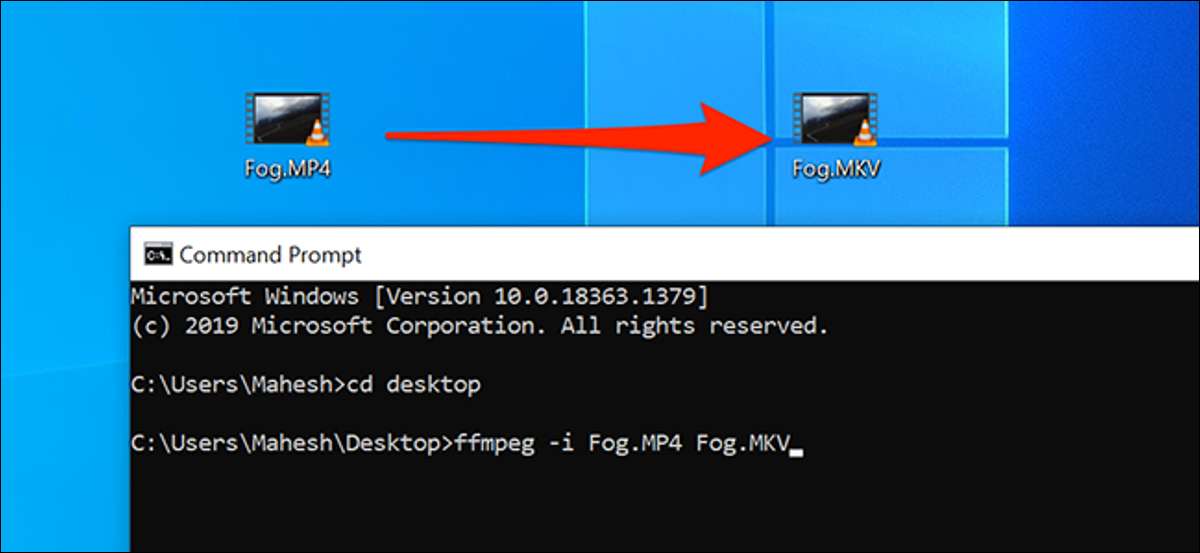
Es gibt viele Möglichkeiten, Mediendateien von einem Format in einem anderen unter Windows 10 zu konvertieren, einschließlich der Eingabeaufforderung - dank FFMPEG. Wenn Sie Befehle über grafische Benutzeroberflächen bevorzugen, können Sie hier Ihre Audio- und Videodateien mithilfe der Eingabeaufforderung konvertieren.
Richten Sie FFMPEG ein, um Audio und Video mithilfe der Eingabeaufforderung konvertieren [fünfzehn]
Standardmäßig bietet die Eingabeaufforderung nicht die Möglichkeit, Ihre Mediendateien zu konvertieren. Sie müssen ein Dienstprogramm von Drittanbietern installieren, um diese Konvertierungen auszuführen, und FFMPEG ist ein großartiger Dienst, mit dem Sie dies tun können. Es ist Open-Source, Cross-Plattform und sehr beliebt.
Mit FFMPEG können Sie fast alle Audio- und Videoformate in viele andere Dateiformate konvertieren. Um dieses Dienstprogramm verwenden zu können, müssen Sie ihn zuerst herunterladen, und dann den Pfad zu Ihren Systemvariablen hinzufügen.
Um zu beginnen, gehen Sie zu der Ffmpeg. Site, klicken Sie auf "Download", klicken Sie auf das Windows-Symbol unter "Packages & AMP; Ausführbare Dateien, "und wählen Sie eines der Anbieter aus, um das kompilierte FFMPEG-Paket herunterzuladen.
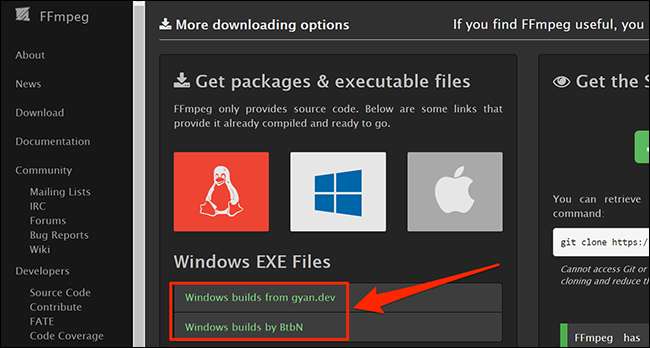
Wenn das Paket heruntergeladen wird, klicken Sie mit der rechten Maustaste darauf und wählen Sie "Alle extrahieren". Drücken Sie dann STRG + A, um alle extrahierten Dateien auszuwählen, und drücken Sie Strg + C, um die ausgewählten Dateien zu kopieren. Grundsätzlich kopieren Sie die folgenden Ordner: Bin, Doc, Include und Lib.
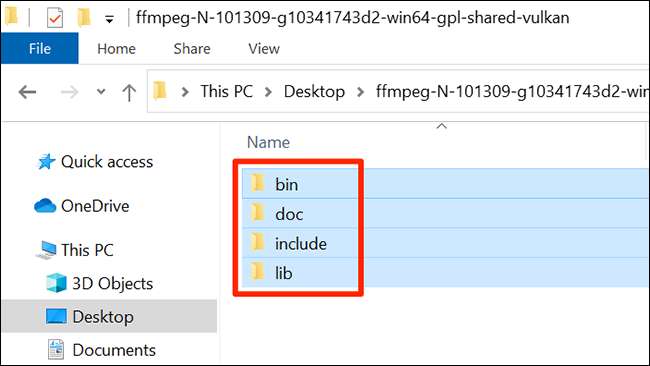
Öffnen Sie ein Datei-Explorer-Fenster, navigieren Sie zu dem Laufwerk "C" und erstellen Sie einen neuen Ordner, der "FFMPEG" genannt wird. Kopf in diesen Ordner und drücken Sie STRG + V, um alle Ihre FFMPEG-Ordner hier einzufügen.
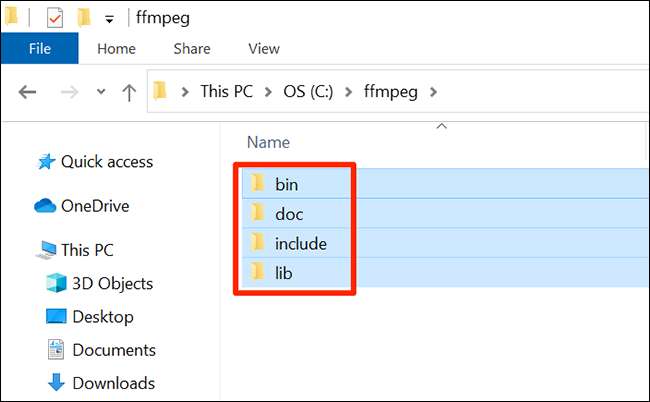
Es ist an der Zeit, FFMPEG-Pfad zu Ihrem System hinzuzufügen. Öffnen Sie dazu das Menü "Start", suchen Sie nach "Erweiterte Systemeinstellungen anzeigen", und klicken Sie auf das erste Ergebnis.
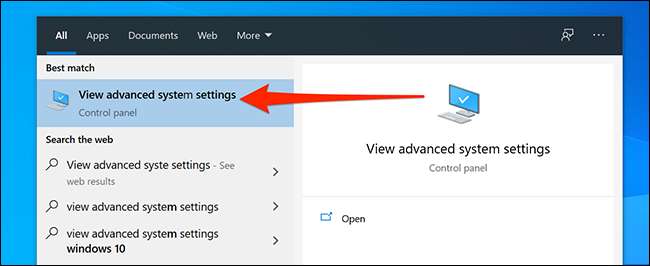
Finden Sie die Schaltfläche, die mit "Umgebungsvariablen" angezeigt wird, und klicken Sie darauf. Wählen Sie dann "Pfad" aus dem oberen Teil Ihres Bildschirms aus und klicken Sie auf "Bearbeiten".
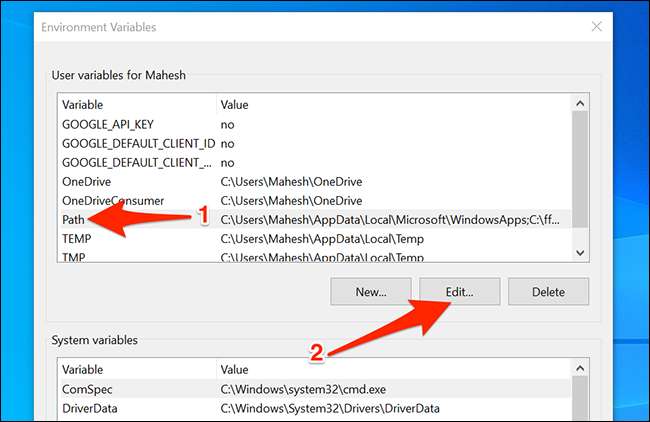
Wählen Sie auf der rechten Seite "Neu", um einen neuen Pfad hinzuzufügen. Geben Sie den folgenden Pfad in das Feld ein, das den Pfad von FFMPEG auf Ihrem PC ist, und klicken Sie dann auf "OK".
C: \ ffmpeg \ bin \
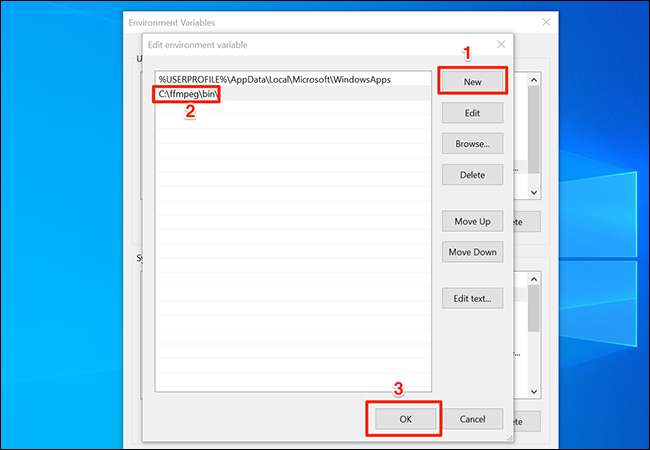
FFMPEG ist jetzt bereit, von der Eingabeaufforderung zur Konvertierung Ihrer Mediendateien verwendet zu werden.
So konvertieren Sie ein Video aus einem Format in einen anderen [fünfzehn]
Da FFMPEG Dutzende von Dateiformaten unterstützt, können Sie Konvertieren Sie Ihre Videos Von so ziemlich jedes Format an alle Ihrer ausgewählten Zielformate.
Wenn Sie diese Konvertierung ausführen, müssen Sie nur einen einzelnen Befehl eingeben. Sie verwenden einen Parameter mit dem Befehl, und der Befehl wird Ihre Quelldatei in Ihr gewähltes Format.
In diesem Beispiel konvertieren wir ein Video mit dem Namen "Fog.mp4" auf Ihrem Desktop auf "Fog.mkv". Öffnen Sie dazu das Menü "Start", suchen Sie nach "Eingabeaufforderung", und starten Sie das Tool.
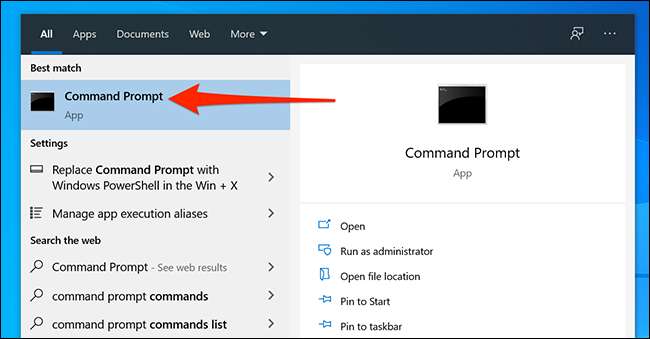
Geben Sie den folgenden Befehl ein, um Ihren Desktop das aktuelle Arbeitsverzeichnis zu erstellen:
CD-Desktop
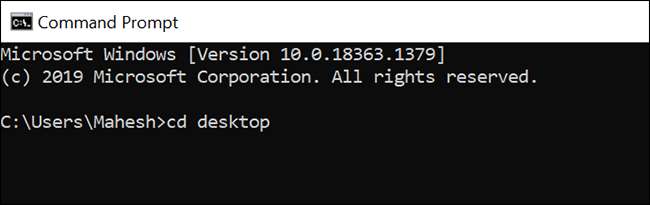
Geben Sie nun den folgenden Befehl ein, um "fog.mp4" in "fog.mkv" zu konvertieren. Ersetzen Sie natürlich die Quell- und Zieldateien in den Befehl, um Ihre aktuellen Dateien zu konvertieren.
FFMPEG -I Fog.mp4 nebel.mkv
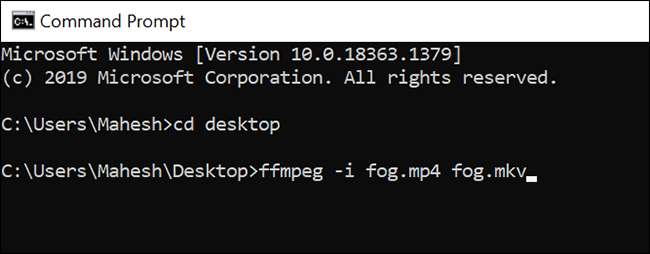
Wenn das Video konvertiert ist, wird die resultierende Datei in denselben Ordner wie die Originaldatei eingelegt. Es wäre der Desktop in diesem Fall.
So konvertieren Sie Audio aus einem Format in einen anderen [fünfzehn]
Sie können Ihre Audiodateien mithilfe der Eingabeaufforderung konvertieren, wie Sie Ihre Videos konvertieren. Geben Sie einfach die Namen der Ein- und Ausgabedatei an, und Ihre Dateien werden konvertiert.
Führen Sie für dieses Beispiel eine Datei namens "music.mp3" auf Ihrem Desktop auf "musik.wav" konvertieren. Beginnen Sie mit dem Öffnen der Eingabeaufforderung "Eingabeaufforderung" und tippen Sie in diesem Desktop ein, um zu Ihrem Desktop zu gelangen:
CD-Desktop
Geben Sie dann den folgenden Befehl ein, um Ihre Audiodatei zu konvertieren. Stellen Sie sicher, dass Sie "music.mp3" mit Ihrem Quelldateinamen "music.wav" mit dem Namen der Zieldatei ersetzen.
ffmpeg -i musik.mp3 musik.wav
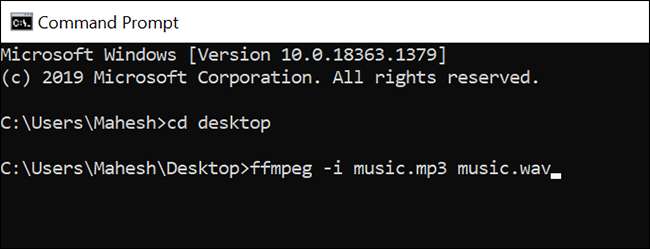
Wie Videos werden Ihre konvertierten Audiodateien auch in denselben Ordner wie Ihre Originaldateien eingelegt. Die Datei "music.wav" finden Sie hier in unserem Beispiel in unserem Beispiel in unserem Beispiel.
So extrahieren Sie das Audio aus einem Video [fünfzehn]
Sie können FFMPEG in Verbindung mit der Eingabeaufforderung an verwenden Speichern Sie Videodateien als Audiodateien . Auf diese Weise können Sie das Video abheben und nur den Audioteil Ihrer Videodatei aufhalten.
Möglicherweise möchten Sie dies tun, um ein Lied aus einem Video zu speichern, eine schöne Melodie aus einer Videodatei auszuziehen, usw.
Öffnen Sie dazu das Menü "Start", suchen Sie nach "Eingabeaufforderung", und öffnen Sie das Werkzeug.
Wenn Sie angenommen werden, dass sich das Video auf Ihrem Desktop befindet, führen Sie den folgenden Befehl aus, um Ihren Desktop das aktuelle Arbeitsverzeichnis zu erstellen. Wenn Ihr Video an anderer Stelle ist, geben Sie stattdessen den tatsächlichen Pfad ein.
CD-Desktop
NEXT UP verwenden Sie den folgenden Befehl, um Audio aus einer Videodatei zu extrahieren. Im obigen Beispiel extrahieren wir das Audio aus einer Videodatei namens "myvideo.mp4".
ffmpeg -i myvideo.mp4 -vn result.mp3
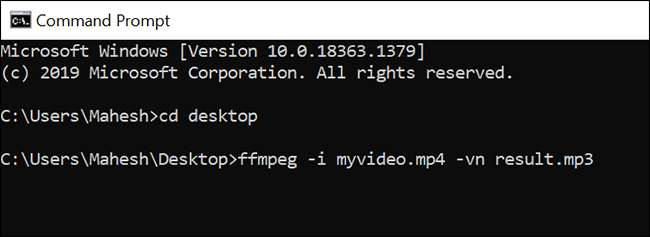
Eine neue Datei namens "result.mp3" wird generiert. Diese Datei hat den Audioinhalt Ihrer Videodatei.
Wie man das FFMPEG fixiert, wird nicht als interner oder externe Befehlsfehler erkannt [fünfzehn]
Wenn Sie den Befehl ffmpeg ausführen, wenn Sie einen Fehler erhalten, der besagt, dass der Befehl nicht als interner oder externer Befehl erkannt wird, liegt dies an einer falschen Konfiguration von Systemvariablen.
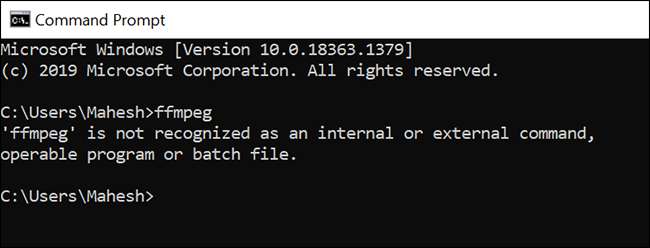
Stellen Sie sicher, dass Sie unsere Schritte zum Hinzufügen des FFMPEG-Pfads zu den Systemvariablen ordnungsgemäß befolgt haben. Starten Sie auch Ihren Computer neu, und dies wird das Problem wahrscheinlich beheben.
Wussten Sie, dass Sie können Verwenden Sie Handbrake, um so ziemlich viele Mediendateien in jedes Format auf Windows 10 zu konvertieren , auch? Versuchen Sie es, wenn Sie eine grafische Lösung wünschen.







